Памятка пользователя - Сделать стартовой страницей
реклама
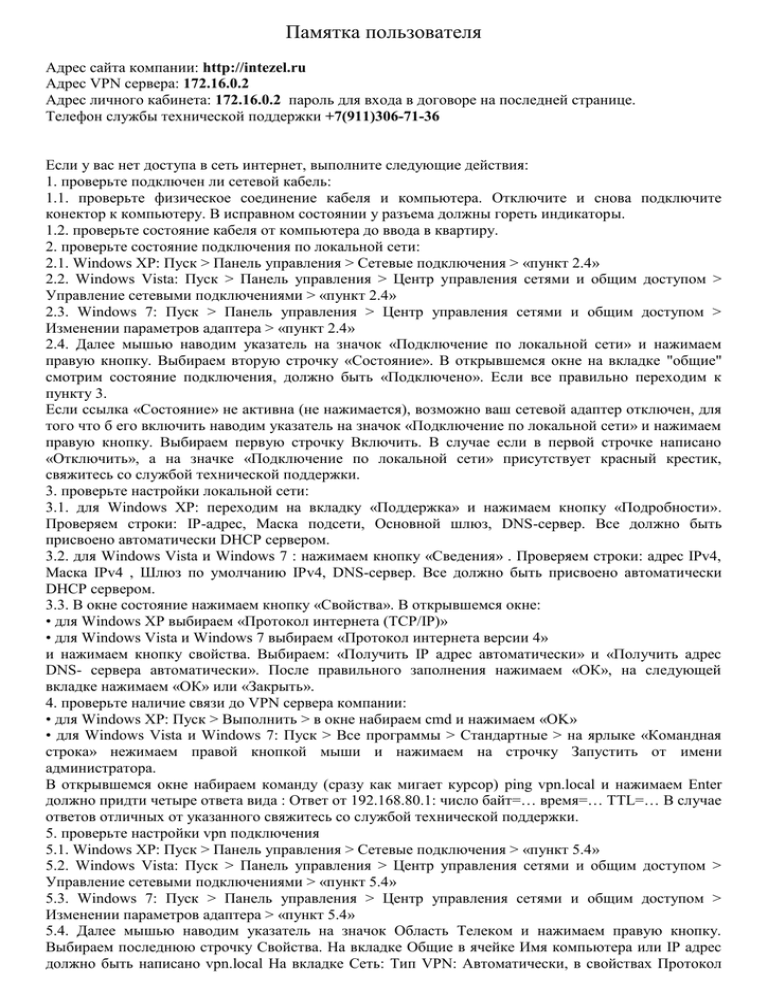
Памятка пользователя
Адрес сайта компании: http://intezel.ru
Адрес VPN сервера: 172.16.0.2
Адрес личного кабинета: 172.16.0.2 пароль для входа в договоре на последней странице.
Телефон службы технической поддержки +7(911)306-71-36
Если у вас нет доступа в сеть интернет, выполните следующие действия:
1. проверьте подключен ли сетевой кабель:
1.1. проверьте физическое соединение кабеля и компьютера. Отключите и снова подключите
конектор к компьютеру. В исправном состоянии у разъема должны гореть индикаторы.
1.2. проверьте состояние кабеля от компьютера до ввода в квартиру.
2. проверьте состояние подключения по локальной сети:
2.1. Windows XP: Пуск > Панель управления > Сетевые подключения > «пункт 2.4»
2.2. Windows Vista: Пуск > Панель управления > Центр управления сетями и общим доступом >
Управление сетевыми подключениями > «пункт 2.4»
2.3. Windows 7: Пуск > Панель управления > Центр управления сетями и общим доступом >
Изменении параметров адаптера > «пункт 2.4»
2.4. Далее мышью наводим указатель на значок «Подключение по локальной сети» и нажимаем
правую кнопку. Выбираем вторую строчку «Состояние». В открывшемся окне на вкладке "общие"
смотрим состояние подключения, должно быть «Подключено». Если все правильно переходим к
пункту 3.
Если ссылка «Состояние» не активна (не нажимается), возможно ваш сетевой адаптер отключен, для
того что б его включить наводим указатель на значок «Подключение по локальной сети» и нажимаем
правую кнопку. Выбираем первую строчку Включить. В случае если в первой строчке написано
«Отключить», а на значке «Подключение по локальной сети» присутствует красный крестик,
свяжитесь со службой технической поддержки.
3. проверьте настройки локальной сети:
3.1. для Windows XP: переходим на вкладку «Поддержка» и нажимаем кнопку «Подробности».
Проверяем строки: IP-адрес, Маска подсети, Основной шлюз, DNS-сервер. Все должно быть
присвоено автоматически DHCP сервером.
3.2. для Windows Vista и Windows 7 : нажимаем кнопку «Сведения» . Проверяем строки: адрес IPv4,
Маска IPv4 , Шлюз по умолчанию IPv4, DNS-сервер. Все должно быть присвоено автоматически
DHCP сервером.
3.3. В окне состояние нажимаем кнопку «Свойства». В открывшемся окне:
• для Windows XP выбираем «Протокол интернета (TCP/IP)»
• для Windows Vista и Windows 7 выбираем «Протокол интернета версии 4»
и нажимаем кнопку свойства. Выбираем: «Получить IP адрес автоматически» и «Получить адрес
DNS- сервера автоматически». После правильного заполнения нажимаем «ОК», на следующей
вкладке нажимаем «ОК» или «Закрыть».
4. проверьте наличие связи до VPN сервера компании:
• для Windows XP: Пуск > Выполнить > в окне набираем cmd и нажимаем «OK»
• для Windows Vista и Windows 7: Пуск > Все программы > Стандартные > на ярлыке «Командная
строка» нежимаем правой кнопкой мыши и нажимаем на строчку Запустить от имени
администратора.
В открывшемся окне набираем команду (сразу как мигает курсор) ping vpn.local и нажимаем Enter
должно придти четыре ответа вида : Ответ от 192.168.80.1: число байт=… время=… TTL=… В случае
ответов отличных от указанного свяжитесь со службой технической поддержки.
5. проверьте настройки vpn подключения
5.1. Windows XP: Пуск > Панель управления > Сетевые подключения > «пункт 5.4»
5.2. Windows Vista: Пуск > Панель управления > Центр управления сетями и общим доступом >
Управление сетевыми подключениями > «пункт 5.4»
5.3. Windows 7: Пуск > Панель управления > Центр управления сетями и общим доступом >
Изменении параметров адаптера > «пункт 5.4»
5.4. Далее мышью наводим указатель на значок Область Телеком и нажимаем правую кнопку.
Выбираем последнюю строчку Свойства. На вкладке Общие в ячейке Имя компьютера или IP адрес
должно быть написано vpn.local На вкладке Сеть: Тип VPN: Автоматически, в свойствах Протокол
интернета (TCP/IP) (для Windows XP) или Протокол интернета версии 4 (для Windows Vista и
Windows) точки должны стоят Получить IP адрес автоматически и Получить адреса DNS серверов
автоматически. Нажимаем «ОК» и еще раз «ОК» или «Закрыть».
Пробуем подключиться к сети.
Если после указанных действий проблему устранить не удалось, то свяжитесь со службой
технической поддержки по телефону 8 (910) 620-66-00.
При звонке сообщите адрес. Опишите проблему, скажите номер ошибки возникающей при создании
подключения.
Ошибки возникающие при коммутируемом подключении.
602 – зависла сессия, попробовать подключиться через 10 минут
604 – неверный логин, ввести правильный логин
624 - При создании нового подключения и при изменении параметров старого подключения
появляется надпись: «Не удалось сделать запись в телефонную книгу. Ошибка 624: Системе не
удалось обновить файл телефонной книги.» Решение:
a. Отсутствует файл RASPHONE.PBK в {папка с Windows}/system32/RAS или ... Documents and
Settings/{ваш юзер или все юзеры}/Application Data/Microsoft/Network/Connections/Pbk, а если даже и
есть, то переименовать его во что-то другое, например RASPHONE.OLD, еще можно запустить
rasphone.exe, может помочь.
b. Стоит запрет на создание подключения. - Разрешить пользователям создавать новые подключения.
Пуск>Выполнить>gpedit.msc и там разбираться.
c.
Запрещён
доступ
к
папке
Documents
and
Settings/All
Users/Application
Data/Microsoft/Network/Connections/Pbk - Открыть доступ к папке. Но скорее всего проблему удастся
решить таким образом: снять галку с пункта "Только для чтения" в свойствах файла Rasphone.pbk."
619 – устраняется отключением шифрования в настройках vpn или пересозданием подключения
691 – не правильный логин или пароль, ввести правильные, так же может быть заблокирована
учетная запись.
Допущены ошибки при вводе имени и пароля. Наиболее распространенные:
- Путаются строчные и заглавные буквы, в том числе в логине. Логин состоит только из строчных
букв.
- Путаются одинаково выглядящие символы "0" и "O", русские и латинские "С" и т.п. В логине и
пароле русские буквы не используются.
- При копировании логина и пароля через буфер обмена прихватываются пробелы по его краям.
Доступ запрещен поскольку, такое имя пользователя и пароль недопустимы в этом домене.
Причины возникновения:
Неверно указано имя пользователя и/или пароль для подключения к сети Интернет.
Решение: Сверьте вводимые логин и пароль с данными, указанными в регистрационном письме.
Обратите внимание на регистр вводимых букв и состояние переключателя языка клавиатуры RU/EN.
Убедитесь, что в свойствах VPN подключения (VPN-Свойства->Параметры->Параметры набора
номера) не отмечен галочкой параметр "Включать домен входа в Windows".
718 - отключите шифрование на вкладке безопасность, вашего vpn соединения.
720 – проблема с операционной системой, простое решение переустановка
735 – прописаны IP в настройках vpn, установить значение Получить IP автоматически
800 - проблемы с физическим соединением (обрывы линий, зависание оборудования), проблемы с
маршрутизацией в операционной системе. Выяснять лучше так:
a. Запустить командную строку
b. Набрать ping vpn.local. Если пакеты не проходят значит отсутствует физическое соединение
c. Если проходят то маршрутизация и как вариант антивирус или фаервол. Отключаем, проверяем.
Если не работает, то в место vpn.local пробуем вводить 192.168.80.1 , в любом случае подключилось
или нет, рекомендуем переустановить операционную систему. С IP в место имен, интернет может
работать не стабильно, рекомендована переустановка или восстановление неработающих служб.
868 – то же самое, что и 800, только для windows Vista и Seven.

